Řešení: Windows Update uvízl ve Windows 10
2 min. číst
Aktualizováno dne
Přečtěte si naši informační stránku a zjistěte, jak můžete pomoci MSPoweruser udržet redakční tým Dozvědět se více


Zasekávání aktualizací systému Windows v náhodných bodech je častější, než by si většina z nás přála. Od doby, kdy Microsoft vydal Windows 10, uplynulo více než šest měsíců, ale uživatelé nadále hlásí problém se zaseknutím aktualizace systému Windows v sekci komentářů.
Uživatelé si stěžují, že proces aktualizace na jejich počítači se systémem Windows 10 občas zamrzá na 23 %, nebo 33 %, nebo nejhorší ze všeho, 0 %. Pokud jste bohužel také na konci tohoto problému, nezoufejte, tento článek si klade za cíl vysvětlit, jaký by měl být postup k dokončení postupu aktualizace. Bez dalšího loučení se do toho vrhneme.
Metoda 1. Vynucené restartování služby Windows Update
Pokud se potýkáte s podobným problémem, je dobré donutit počítač k restartování postupu. Pro tohle, otevřete příkazový řádek jako admin a zadejte a zadejte následující příkazy, jeden po druhém: síťová zastávka wuauserv. Poté zadejte a zadejte toto: čisté zastavovací bity. (bez tečky).
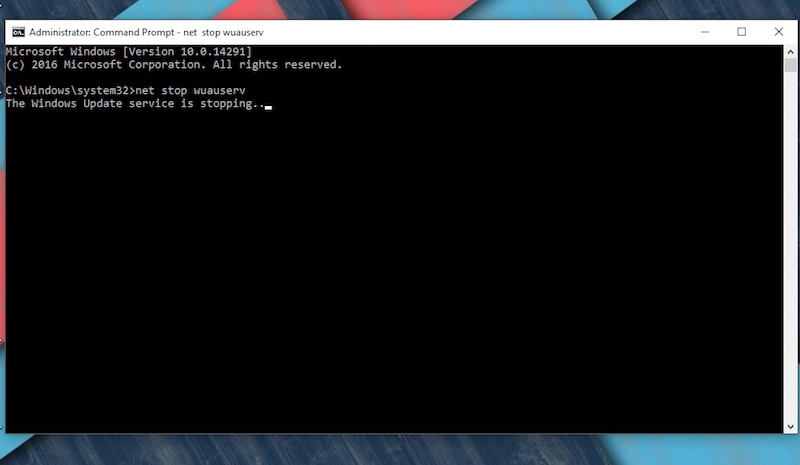
Tím se násilně zastaví aktualizace systému Windows. Dalším krokem je vyčištění souvisejících aktualizačních souborů. Za tímto účelem přejděte na C: \ Windows \ SoftwareDistribution a smažte všechny soubory (ujistěte se, že jste je smazali také z koše). Pamatujte, že systém vám nemusí povolit smazání souborů s tím, že soubory jsou používány. V takovém případě proveďte restart a poté soubory smažte.
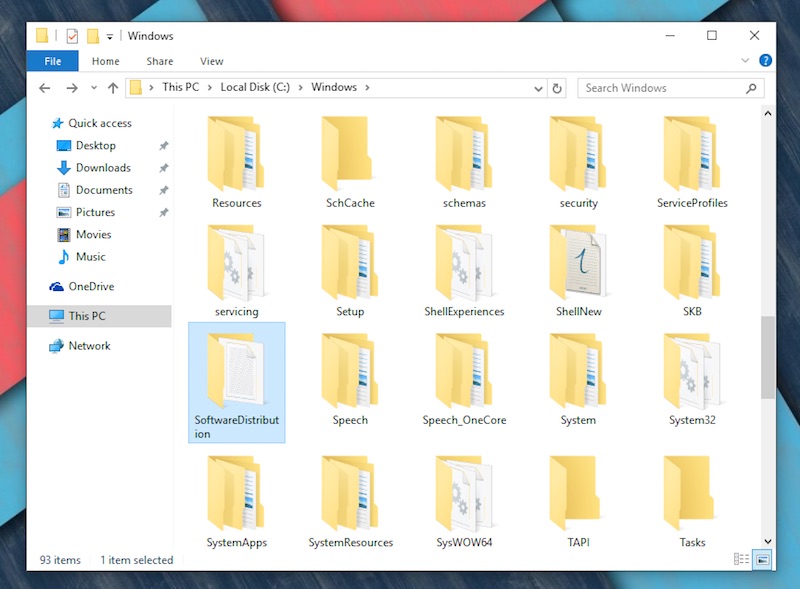
Co bude dál? Znovu restartujte systém, vraťte se na Windows Update a zkuste systém aktualizovat.
Metoda 2. Použijte Poradce při potížích společnosti Microsoft
Případně můžete nechat Microsoft, aby našel úzké hrdlo problému. Můžete si stáhnout Nástroj pro odstraňování problémů se službou Windows Updatea nechte nástroj zjistit, kde je problém. Pokud to nefunguje, můžete zkusit výše uvedenou metodu.
Náznak: Podívejte se na řešení dalšího běžného problému: Windows se zasekl při kontrole aktualizací.
Dejte nám vědět v sekci komentářů níže, pokud vám to pomohlo problém vyřešit.






